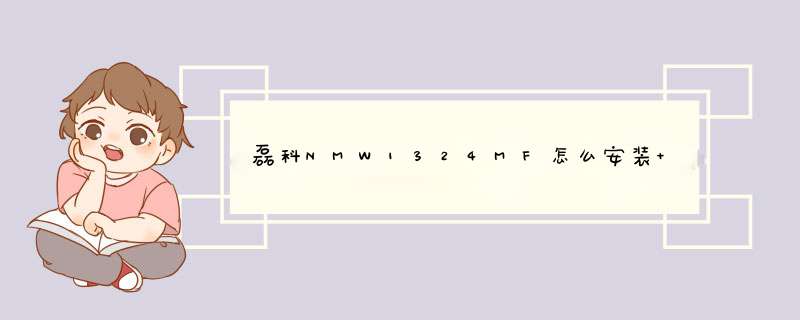
1.硬件安装
1.1.安装前的准备
放置开关的表面必须承受至少4千克的重量。
的电源插座应在开关1.8米范围内。
确保电源线的两端都可靠地连接到交换机后面板上的电源接口和电源插座。
确保交换机周围通风和散热良好。
请勿将重物放在开关上。
1.2.桌面安装过程
当您要将交换机安装在桌面上时,应先将包装盒中提供的四个胶垫贴在交换机底部四个角的相应位置,然后将交换机平放在桌面上,并确保交换机周围通风良好。
1.3.机架安装流程
首先需要用其配套的螺丝将包装箱内提供的上机架配件固定在交换机前面板两侧,然后用螺丝将交换机安装在19寸机架内。
答:安装防滑脚垫。
1张图片
b:安装开关的两个耳朵。
2张图片
c:上部框架
3张图片
d:在线检查
4张图片
1.4.电源
开关的输入电压范围为100-240VAC(50-60Hz)AC,开关内置的电源系统可以自动将实际输入电压调整到其工作电压。电源接口位于交换机的后面板上。请将电源线的一端插入交换机后面板上的电源接口,另一端插入电源插座。
5张图片
1.5.预防措施
链
?当本设备与其他兼容IEEE802.3的网络设备连接时,电缆长度应符合双绞线网络标准。
电缆的类型和顺序
?在设备的3/4/5电缆上可以达到10M的传输速率。如果网络以100/1000Mbps的传输速率工作,必须使用无屏蔽的5类双绞线(UTP)或更高的电缆。如果长时间使用3类或4类电缆,数据将会丢失。
?该设备的每个端口都具有自动线序交叉功能,任何电缆(平行线和交叉线)都可以用来连接其他网络设备。
登录
您可以通过基于web浏览器的配置来管理NSW1324MF。要通过web浏览器配置NSW1324MF,至少应通过以太网将一台配置合理的计算机连接到NSW1324MF。NSW1324MF的默认IP地址是192.168.2.11,子网掩码是255.255.255.0。所以在登录交换机之前,请确保电脑网卡的IP地址与交换机的IP在同一个网段:192.168.2。***(1<***<;25,而***不等于11)。请参考以下步骤进行设置。
2.1.配置计算机
2.1.1.Windows98/Me
1.开始-设置-控制面板
2.找到并双击网络按钮,将出现网络对话框。
3.单击配置选项卡。
4.选择TCP/IP。单击属性。出现“TCP/IP属性”对话框
5.选择设置静态IP地址,并输入IP地址192.168.2。***(1<***<;25,而***不等于11)
6.在WINS的配置对话框中,确保设置了禁用WINS分辨率。
7.在网关对话框中,通过选择所有已安装的网关并单击删除来删除所有入口。
8.在DNS配置对话框中,通过选择搜索DNS命令块并单击删除来删除所有条目。从主后缀搜索命令块中选择,然后单击删除以删除所有条目。单击禁用DNS。
9.单击确定返回到网络配置对话框。
10.单击确定。如果您想立即重新启动,请单击是
2.1.2.WindowsXP
请按照以下步骤配置您的计算机。
1.开始-设置-控制面板
6张图片
2.单击网络和Internet连接。
图7
3.单击网络连接。
图8
4.单击本地连接,然后右键单击属性。
9张图片
5.单击Internet协议(TCP/IP),然后单击属性按钮。
图10
6.选择以下IP地址,并输入IP地址192.168.2。***(1<***<;25,而***不等于11,因为该交换机的默认IP地址是192.168.2.11),子网掩码是255.255.255.0。您可以将默认网关和首选DNS服务器留空,然后单击确定关闭Internet协议(TCP/IP)属性窗口。
图11
7.单击确定关闭本地连接属性窗口。
图12
欢迎分享,转载请注明来源:内存溢出

 微信扫一扫
微信扫一扫
 支付宝扫一扫
支付宝扫一扫
评论列表(0条)